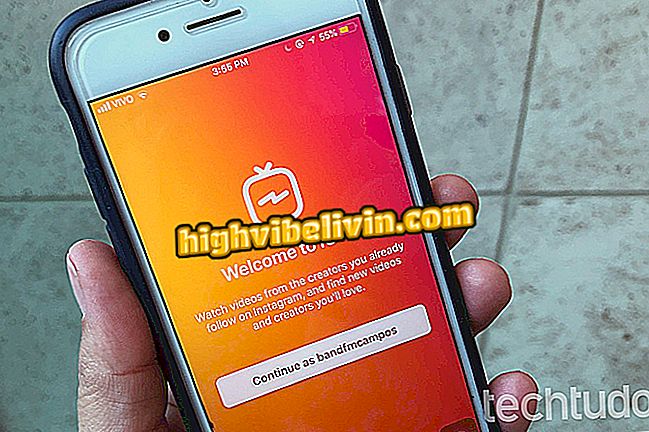Hogyan használhatunk jelszót a mobiltelefon-chipen, és megakadályozzuk, hogy az Androidon hívásokat kezdeményezzenek
A mobiltelefon chipje lehetővé teszi numerikus kód (PIN) használatát, amely szükséges ahhoz, hogy a felhasználó kapcsolatba léphessen vagy hozzáférjen az internethez. A kiigazítást közvetlenül az Android végezheti anélkül, hogy letöltenie kellene az alkalmazásokat, és nem kell kitöltenie az okostelefon tárolását.
A következő lépésben megmutatjuk, hogyan kell használni a PIN-kódot a telefonon. A tipp a SIM-kártya védelmére érvényes a telefon elvesztése, cseréje vagy lopása esetén, és még mindig megakadályozza a jogosulatlan töltéseket. Ha a támadó többször hibásan adja meg a jelszót, akkor állandó kártyazár jelenik meg.

Íme, hogyan lehet hozzáadni a SIM chip zárolását és biztonságot tartani az Androidon
Négy adapter, amely két telefonra kapcsolja a telefont
Érdemes megjegyezni, hogy ez a PIN-kód szükséges minden alkalommal, amikor a telefont újra vagy újra csatlakoztatja. Érdekes továbbá, hogy a telefon adatait védeni lehessen. Bár a bemutató a Motorola Nougat Android 7.0-ban készült, a szolgáltatás különböző mobiltelefon-modellekben és a Google rendszer verzióiban érhető el.
A SIM-kártya zárolásának engedélyezése
1. lépés: Menjen az Android telefonjának "Beállítások" menüjébe az alkalmazás menüben. Ezután keresse meg a "Biztonság" kategóriát.

Nyissa meg az Android biztonsági beállításait
2. lépés: Érintse meg a "SIM-kártya beállítása" opciót, és aktiválja a kulcsot a "SIM-kártya zárolása" mellett az aktív hordozó chipén.

Nyissa meg a SIM-kártya zárolási funkcióját az Androidon
3. lépés: Erősítse meg az automatikus figyelmeztetésben az "Ok" -ot. Ezután adja meg a SIM-chip alapértelmezett PIN-kódját. Ez a szám (általában 4 számjegy) megtalálható a SIM-kártyán, amelyet a kísérő szállít. Erősítse meg az "OK" gombbal.

Engedélyezze a SIM-kártya PIN-kódjának zárolását az Androidon
Alkalmazás: Technikai tippek és hírek beszerzése a telefonon
A PIN-kód testreszabása
1. lépés. Ha nem szeretne új jelszót díszíteni, tudassa meg, hogy egyéni kódot hozhat létre. Ehhez nyomja meg a "SIM-kártya módosítása" opciót. Írja be az aktuális alapértelmezett PIN-kódot, és hagyja jóvá az "OK" gombbal.

Módosítsa a SIM-kártya PIN-kódját az Androidon
2. lépés Most írja be az új PIN-kódot (4 számjegyből álló), a jelszóval. Nyomja meg az "OK" gombot. Ismételje meg az új kódot a megerősítéshez, majd érintse meg ismét az "OK" gombot a módosításhoz.

Válasszon egy új kódot, és erősítse meg, hogy aktiválja az Androidot
A PIN-kód letiltása
Ha már nem kívánja használni a funkciót, letilthatja a PIN-kódot az eszközön. Ehhez kapcsolja ki a kulcsot a "SIM-kártya zárolása" mellett. Írja be az aktuális PIN-kódot, és hagyja jóvá az "OK" gombbal. Beállíthatja és kikapcsolhatja, ha tetszik.

A SIM-kártya zárolásának letiltása, ha úgy dönt
A SIM-kártya felszabadítása a telefon újraindítása után
Íme egy példa arra, hogy hogyan kérje meg a PIN-kódot az Android telefon újraindításakor. A kód beírása nélkül a felhasználó nem tudja használni a SIM-kártya kezelőjének szolgáltatásait, csak a segélyhívószámokhoz, valamint a mobiladat-inaktivitáshoz. Adja meg a PIN-kódot, és érintse meg a "check" gombot a használat elengedéséhez.

Használja a PIN-kódot, hogy feloldja a SIM-kártyát és képes legyen hívásokat kezdeményezni Androidon
Mi a legjobb kettős SIM-telefon? Fedezze fel a fórumban.

A videó öt tippet biztosít ahhoz, hogy több helyet kapjon az Androidon